Page 1
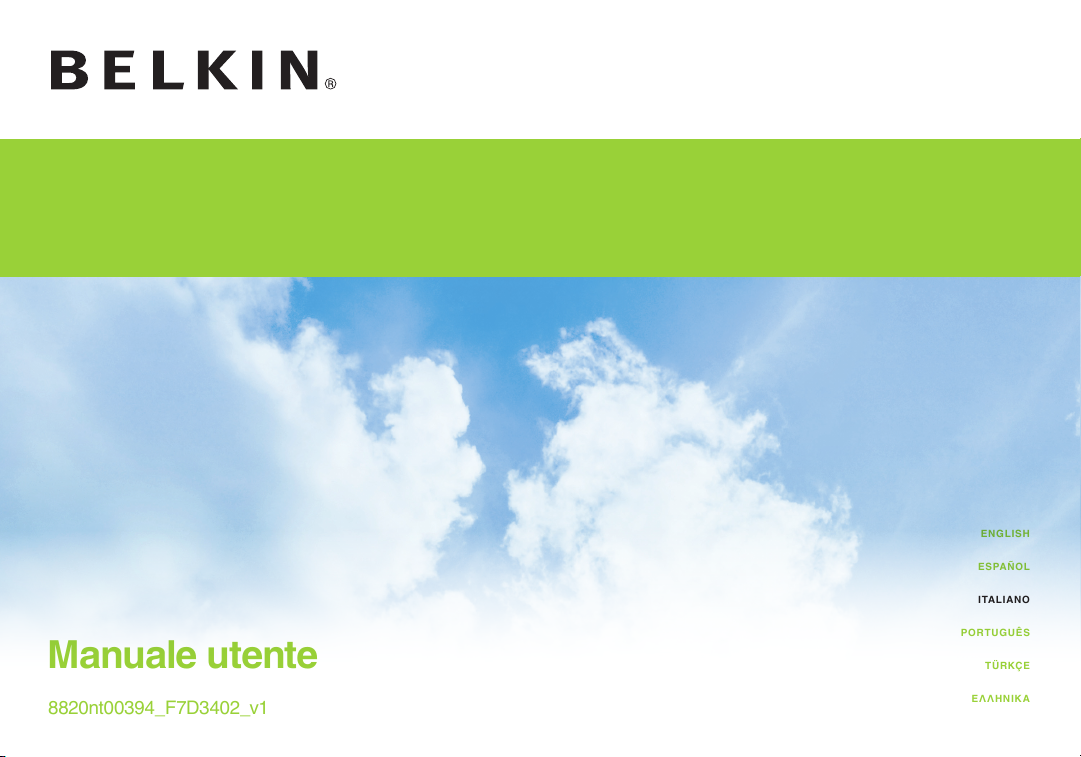
Share ROUTER WIRELESS CON MODEM INTEGRATO
English
Español
italiano
português
türkçE
Eλληνικά
Manuale utente
8820nt00394_F7D3402_v1
Page 2
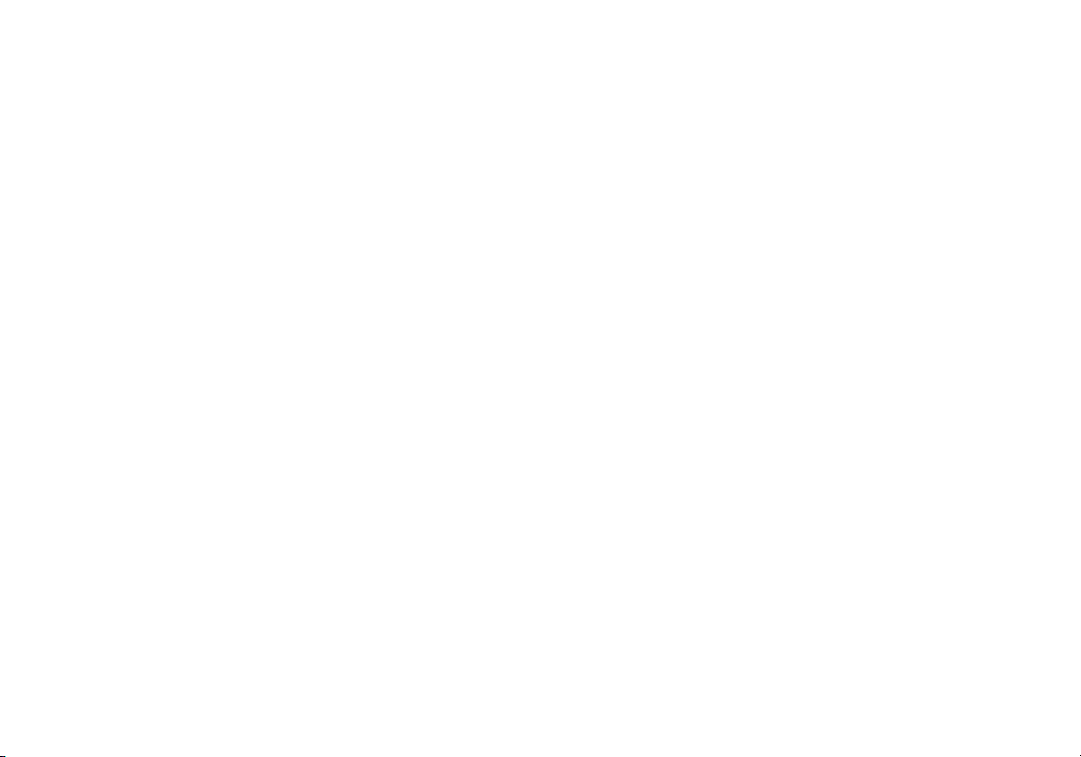
CONTENUTO
Operazioni preliminari ..................................... 3
Contenuto della confezione ....................................3
Configurazione iniziale ........................................3
Strumenti avanzati e Impostazioni............................... 8
Belkin Router Manager ........................................ 9
Installazione manuale tramite browser .......................... 10
Aggiunta di computer alla rete . . . . . . . . . . . . . . . . . . . . . . . . . . . . . . . . . 11
Aggiunta di dispositivi USB ................................... 13
Software in dotazione ........................................16
Funzionalità aggiuntive ....................................... 17
Informazioni sul router ................................... 18
Pannello anteriore ........................................... 18
Pannello posteriore ..........................................19
Specifiche tecniche ......................................20
Caratteristiche tecniche ......................................20
Requisiti di sistema ..........................................21
Risoluzione dei problemi, assistenza e garanzia............. 22
Risoluzione dei problemi......................................22
Garanzia limitata di 2 anni sul prodotto Belkin International, Inc. ....31
Informazioni legali .......................................34
Dichiarazione FCC ..........................................34
Page 3
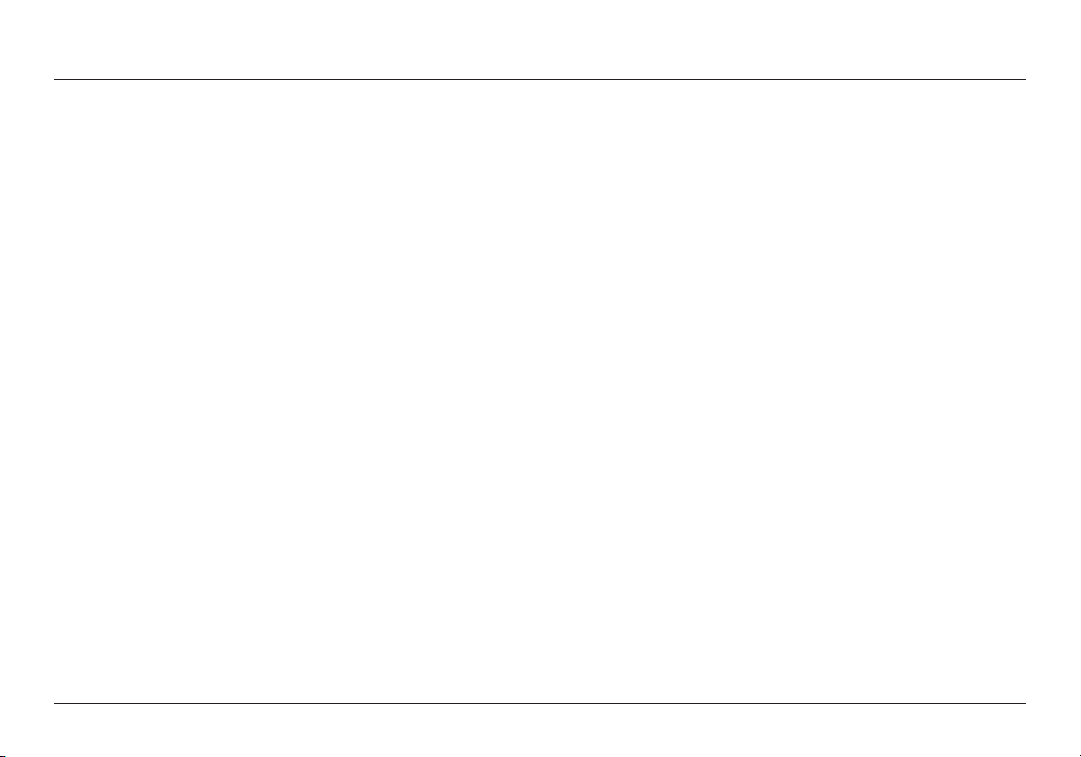
OPERAZIONI PRELIMINARI
Contenuto della confezione
Router Wireless Share con modem integrato
Cavo ADSL (attaccato al router)
In alcune regioni, è incluso anche un adattatore telefonico (microfiltro).
Alimentatore (attaccato al router)
Cavo Ethernet
Scheda informativa di rete (attaccata al router)
CD di installazione Belkin (Setup) e manuale d'uso
Configurazione iniziale
Posizionamento del router
Per ottenere prestazioni ottimali, collocare il router in uno spazio
aperto e lontano da grandi oggetti metallici o calamite, come quelle
presenti negli altoparlanti. Posizionando il router al di sopra del
pavimento, si può migliorare la potenza del segnale wireless.
3
Page 4
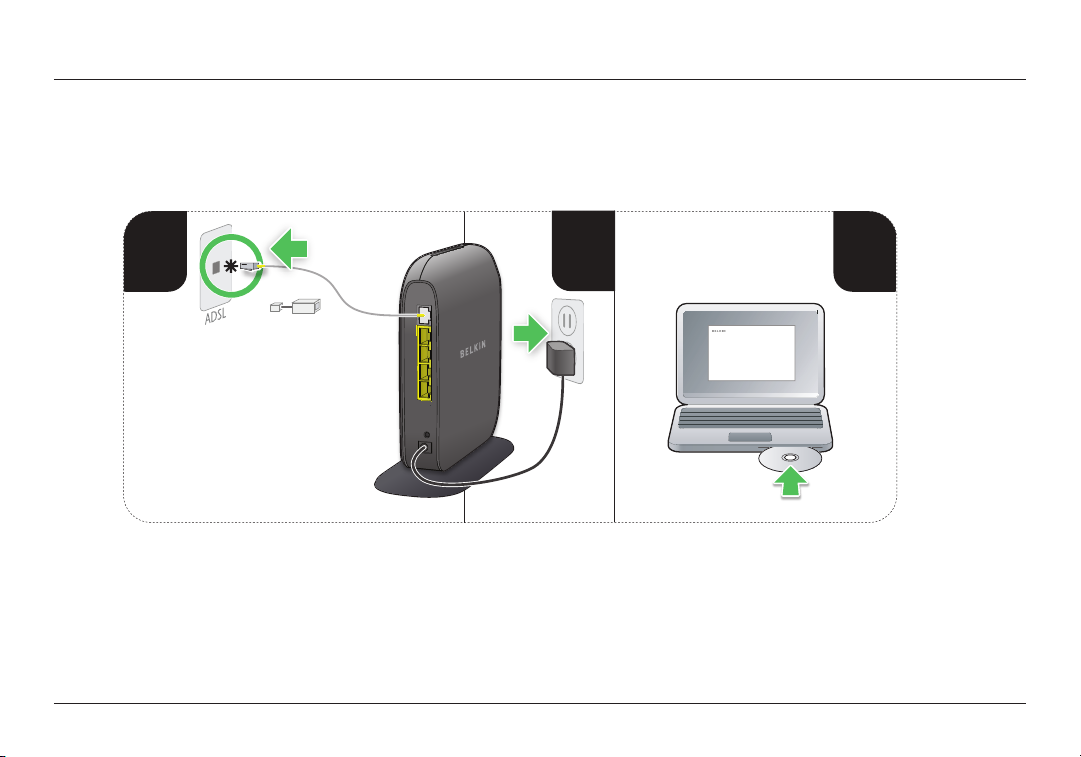
OPERAZIONI PRELIMINARI
3
1
2
Installazione del router
Filter may be required
Un filtre peut être requis
Mogelijk is hiervoor een filter nodig
Möglicherweise ist ein Splitter erforderlich
Potrebbe essere necessario un filtro
Puede que requiera un microfiltro
Poderá ser necessário um filtro
Suodatin voi olla pakollinen
Filter kan være påkrævet
Filter kan behövas
Filter kan være nødvendig
Μπορεί να χρειάζεται φίλτρο
Filtre gerekebilir
Este posibil să fie nevoie de filtru
Može biti potreban filter
قد يكون المرشح مطلوباً
4
Page 5

OPERAZIONI PRELIMINARI
Setup
1. Collegare il cavo ADSL del router alla presa del
telefono o all'adattatore telefonico (microfiltro). Se si sta
sostituendo un router o un gateway esistente, potrebbe
essere necessario scollegare tale gateway.
Nota:Se richiesto dal proprio provider di servizi Internet
(ISP), collegare l'adattatore telefonico (microfiltro), fornito in
dotazione, nella presa a muro del telefono. Se non si è sicuri
di dover utilizzare l'adatt atore telefonico fornito in dotazione,
contattare il proprio provider prima di collegare il router.
2. Inserire l'alimentatore del router in una presa a muro.
3 Inserire il CD nel computer. Se il CD non si av via
automaticamente, sfogliare l'unità CD-ROM e fare doppio clic
sull'icona del programma di installazione "Belkin Setup".
4. Fare clic sull'icona "Setup" (Installazione) nel menu del CD.
5
Page 6
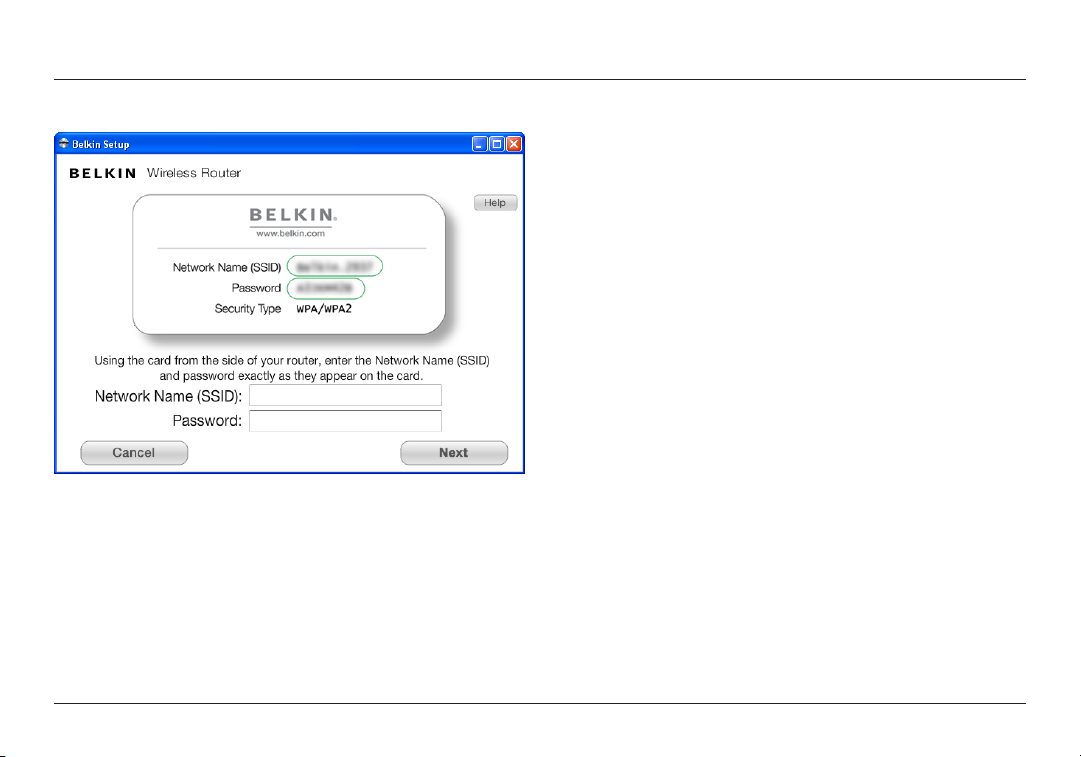
OPERAZIONI PRELIMINARI
5. Al termine di una breve configura zione, il soft ware di installazione
richiederà di inserire il nome e la password di rete che si trovano
nella scheda informativa di rete fornita insieme al router. Riporre la
scheda sotto la base del router per eventuali future consultazioni.
6
Page 7
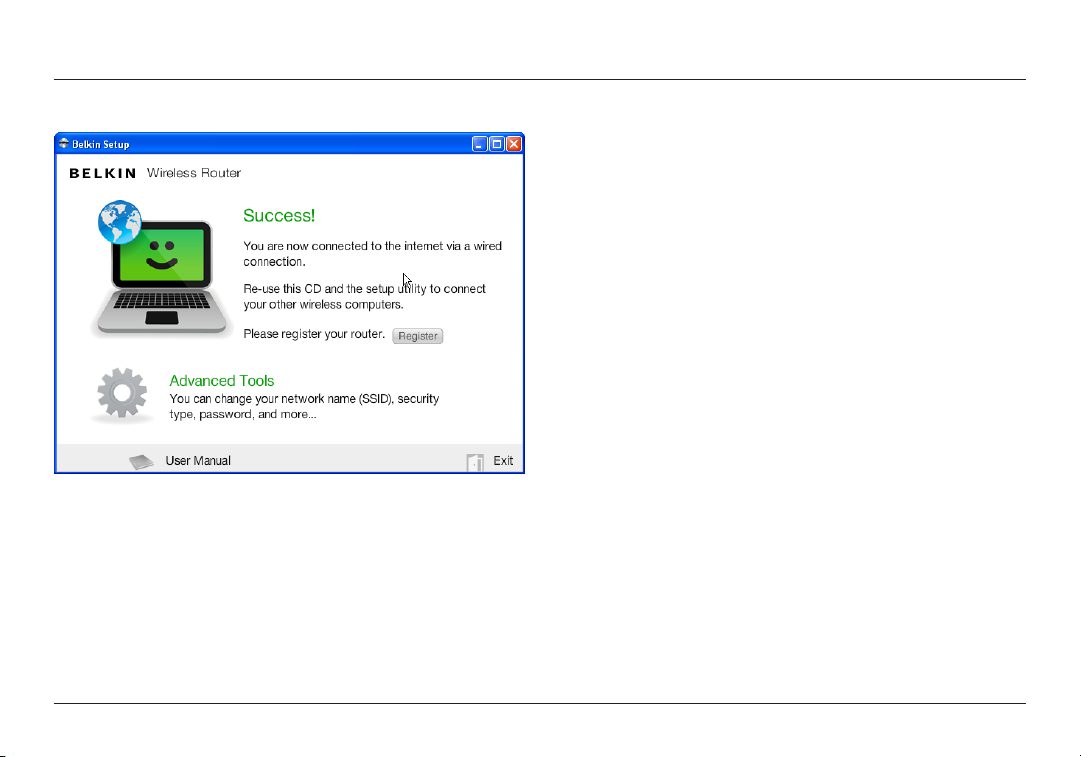
OPERAZIONI PRELIMINARI
6. Durante l'installazione del software aggiuntivo, verrà visualizzata
una finestra di avanzamento. Il completamento dell'operazione
potrebbe richiedere alcuni minuti. Al termine dell'installazione
viene visualizzato il messaggio "Operazione riuscita", che indica
l'avvenuta connessione a Internet tramite il nuovo router Belkin.
Informazioni aggiuntive richieste durante l'installazione.
Potrebbe essere necessario inserire il nome utente e la
password fornita dal provider Internet. Il nome utente e la
password possono essere di solito trovati tra i materiali
informativi inviati dal provider al momento dell'at tivazione
del servizio. Se necessario, è possibile contattare il provider
Internet per recuperare il nome utente e la password.
Se si dispone di un indiriz zo IP statico, sarà necessario inserire
ulteriori informazioni (sempre fornite dal provider dei servizi Internet).
Se il computer non è dotato di un adattatore wireless, o se il sof tware
di installazione non è in grado di controllarlo, potrebbe essere
necessario collegare il computer al router con un cavo di rete.
Se il software di installazione non è in grado di rilevare
le impostazioni VCI e VPI relative al proprio paese,
sarà necessario inserire anche queste informazioni. Il
provider dei servizi Internet sarà in grado di fornirle.
7
Page 8
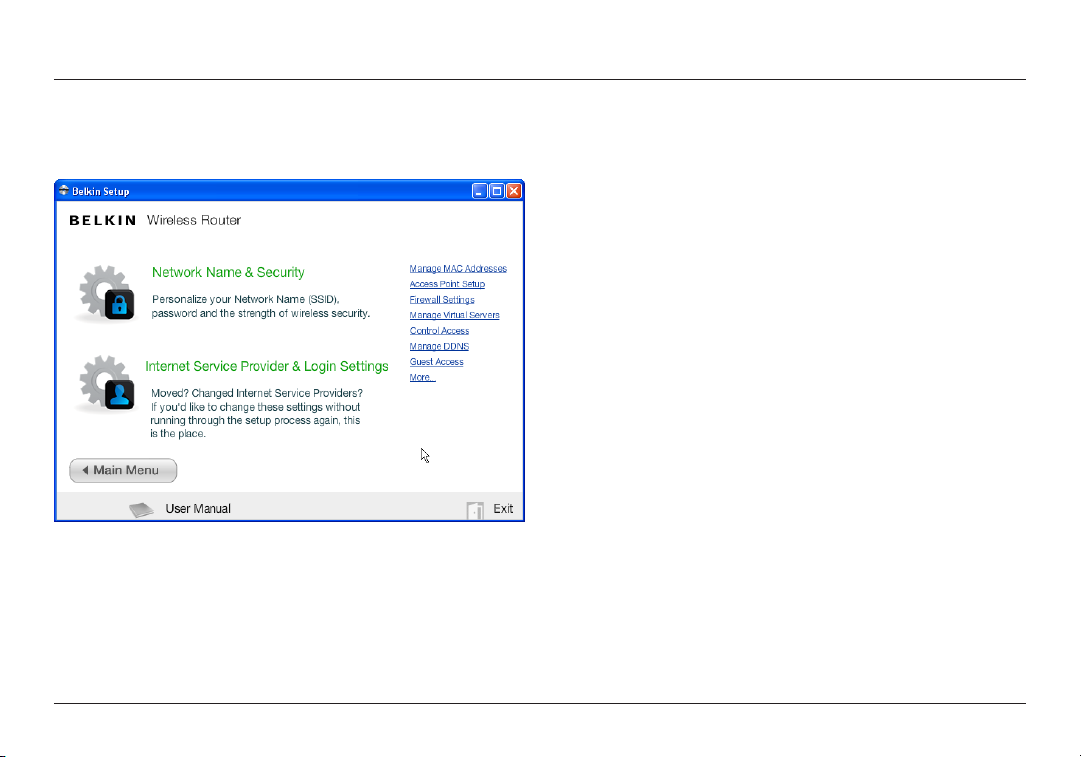
OPERAZIONI PRELIMINARI
Strumenti avanzati e Impostazioni
Al termine della configurazione iniziale, è possibile modificare
alcune impostazioni, quali il nome della rete, il tipo di protezione
e la password. Per ef fettuare questi e altri cambiamenti,
fare clic sull'icona "Advanced Tools" (Strumenti avanzati)
nel menu del CD di installazione. Selezionare quindi una
tra le seguenti opzioni che si desidera modificare:
Nome della rete e Protezione – Consente di
personalizzare il nome della rete (SSID), la password
e il livello di protezione della rete wireless.
Provider di servizi Internet e Impostazioni di accesso –
Avete traslocato o cambiato provider di servizi Internet? Se si
desidera modificare queste impostazioni, senza dover ripetere
di nuovo il processo di installazione, è possibile farlo qui.
8
Page 9
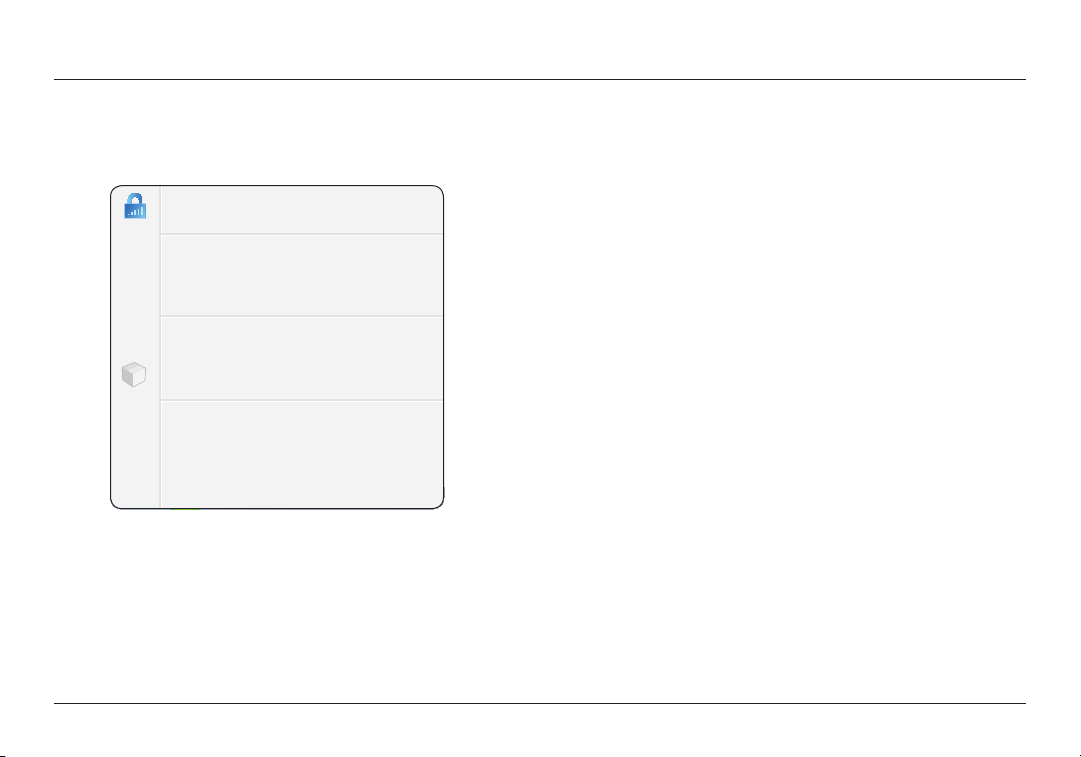
OPERAZIONI PRELIMINARI
Belkin.2234
Router Settings
User Manual
USB Print & Storage Manager
Memory Safe: Get Started!
Check for Updates
Options
Exit
Belkin Router Manager
Il Belkin Router Manager si trova nella barra delle applicazioni
(Windows) o nella barra dei menu (Mac). La sua icona indica lo
stato at tuale del router e permette di accedere alle impostazioni
del router per effettuare eventuali modifiche. Garantisce, inoltre,
un accesso veloce al software fornito in dotazione con il router.
Per accedere alle impostazioni del router, fare clic
sull'icona e selezionarle dal menu che compare.
L'icona del Belkin Router Manager visualizza lo stato
del router riprendendo lo stesso schema figurativo delle
spie luminose poste sul lato anteriore del router.
Verde: si è connessi al router Belkin e
quest'ultimo è connesso a Internet.
Arancione: si è connessi al router Belkin, ma
quest'ultimo non è connesso a Internet.
9
Page 10
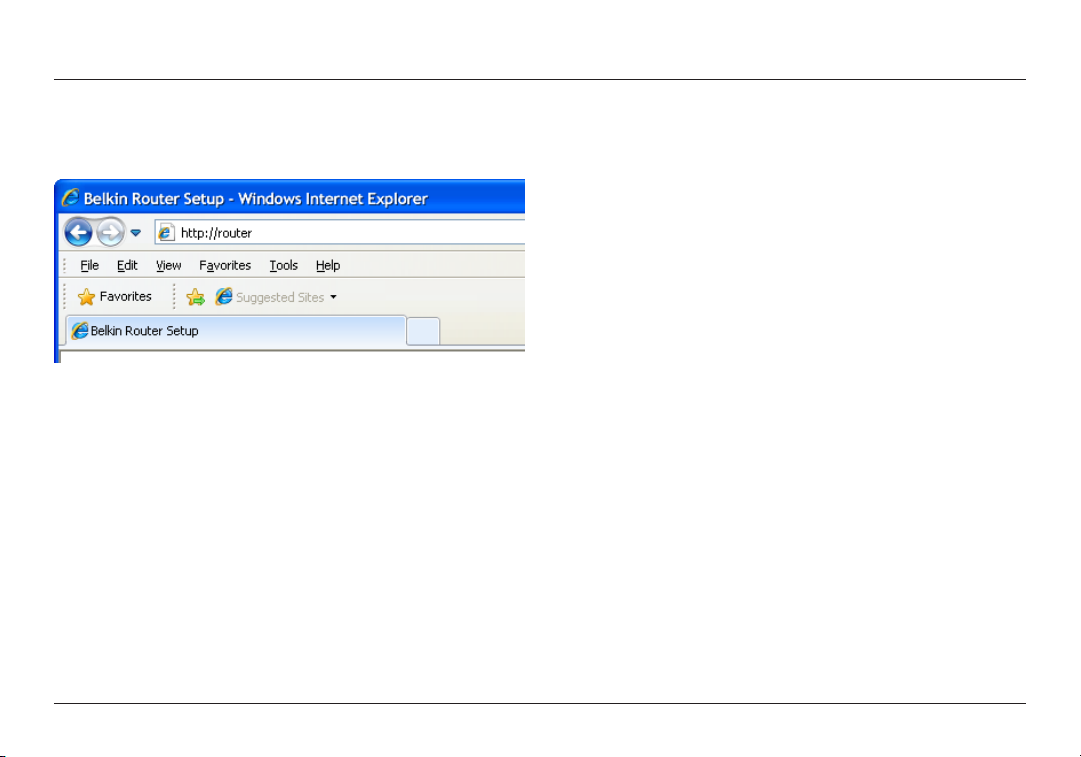
OPERAZIONI PRELIMINARI
Installazione manuale tramite browser
Nel proprio browser, digitare "ht tp://router" (non digitare
niente del tipo "www"). Premere il tasto Invio. Se si dovessero
riscontrare ulteriori problemi con l'installazione manuale,
digitare nel proprio browser "192.168.2.1" (non digitare niente
del tipo "http://" o "www"). Premere quindi il tasto Invio.
10
Page 11
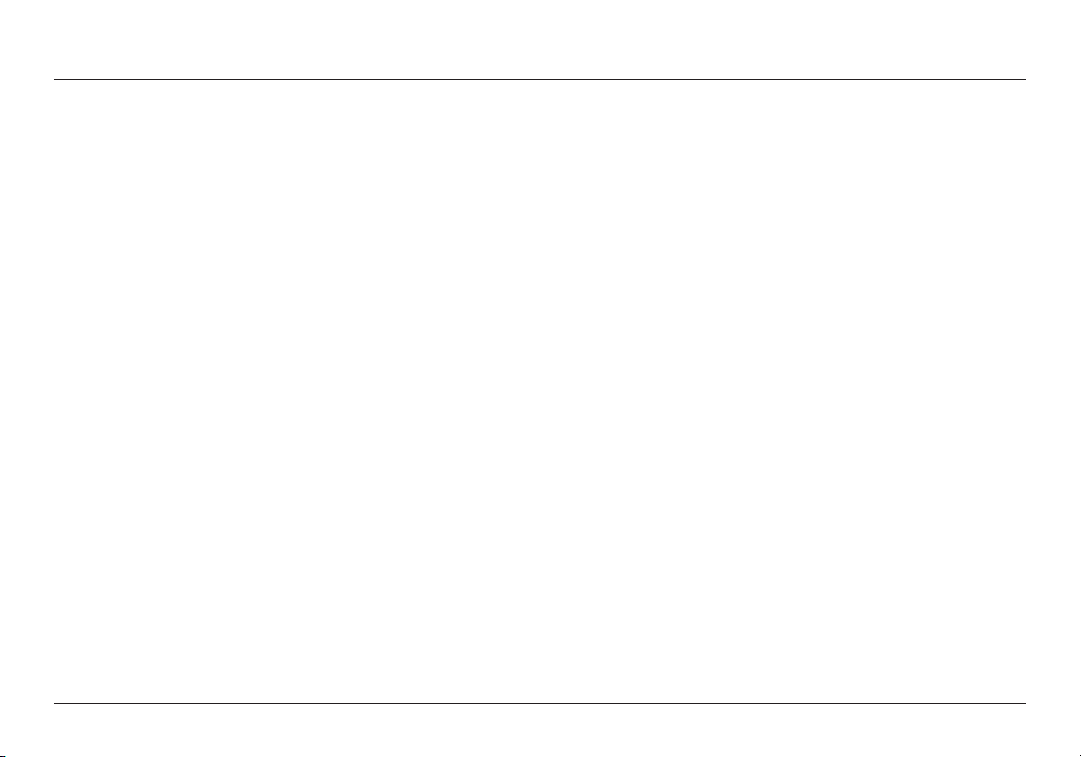
OPERAZIONI PRELIMINARI
Aggiunta di computer alla rete
Dispositivi wireless quali computer, stampanti di
rete e periferiche di gioco possono essere connessi
al router tramite dei semplici passaggi.
Utilizzo del CD
1. Inserire il CD di installazione nel computer. Se il CD non si avvia
automaticamente, sfogliare l'unità CD-ROM e fare doppio clic
sull'icona del programma di installazione "Belkin Setup".
2. Fare clic sull'icona "Setup" (Installazione) nel menu del CD.
3. Al termine di una breve configurazione, il soft ware di
installazione richiederà il nome e la password di rete
ripor tati sulla scheda informativa di rete fornita insieme al
router. La scheda dovrebbe trovarsi nello slot apposito,
al di sotto della base di appoggio del router.
4. Durante l'installazione del software aggiuntivo, verrà visualizzata
una finestra di avanzamento. Il completamento dell'operazione
potrebbe richiedere alcuni minuti. Al termine dell'installazione
viene visualizzato il messaggio "Operazione riuscita", che indica
l'avvenuta connessione a Internet tramite il nuovo router Belkin.
Nota: Il sof tware di installazione funziona soltanto
su sistemi operativi Windows e Mac OS X.
11
Page 12
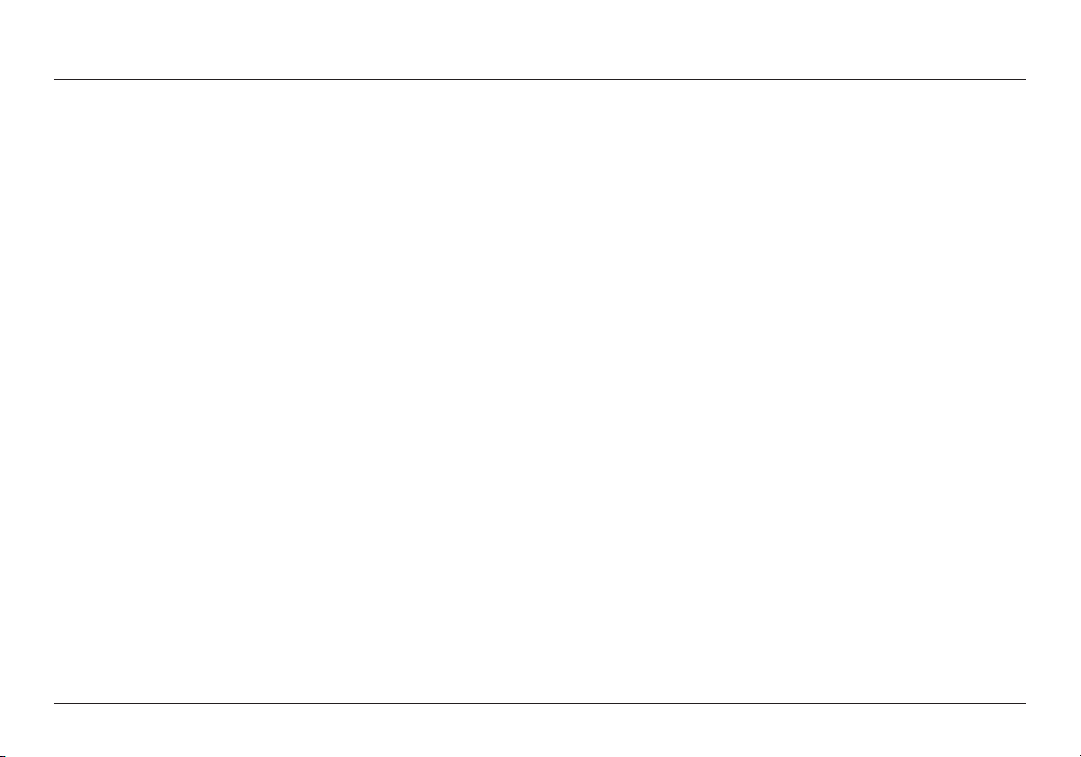
OPERAZIONI PRELIMINARI
Installazione manuale
Se si sceglie di non utilizzare il CD di installazione per
aggiungere ulteriori computer o dispositivi wireless alla
rete, è comunque possibile farlo manualmente.
1. Individuare le proprietà di connessione alla rete wireless
nel proprio computer o dispositivo di rete.
2. Selezionare il router Belkin dall'elenco delle reti disponibili.
È possibile identificare il router Belkin facendo riferimento
al nome di rete (SSID) riportato sulla scheda informativa
custodita nella base di appoggio del router.
3. Inserire la password di rete (riportata sulla
scheda informativa di rete).
Il collegamento del dispositivo wireless alla rete richiede alcuni
istanti. Se il collegamento non dovesse riuscire la prima volta,
ripetere nuovamente il procedimento. Se dopo vari tentativi, si
dovessero avere ancora difficoltà nel collegarsi alla rete, vedere
la sezione "Risoluzione dei problemi" di questo manuale, per
informazioni dettagliate sulla modalità di connessione alla rete.
Nota: In alcuni casi, potrebbe essere richiesto di
selezionare il tipo di protezione. L'informazione è riportata
per praticità nella scheda informativa di rete.
Utilizzo del pulsante WPS
1. Avviare la connessione con pulsante WPS (WPS BPC) dal
computer o qualsiasi altro dispositivo Wi-Fi, che si desidera
connettere in modalità wireless al router. Solitamente è disponibile
un pulsante apposito nel software incluso con il dispositivo, oppure
un pulsante materiale (WPS o PBC) sul dispositivo stesso.
2. Premere entro due minuti il pulsante WPS situato sul router.
Durante il rilevamento del dispositivo Wi-Fi, la spia luminosa
del pulsante WPS lampeggerà emettendo una luce verde. Una
volta stabilita la connessione, la spia diventa verde fisso e
poi si spegne. Se la connessione non viene stabilita, la spia
lampeggerà emettendo una luce arancione. Per connettersi sarà
quindi necessario ripetere il procedimento sopraindicato.
È possibile ripetere questo procedimento per ciascun dispositivo
dotato di WPS che si desidera aggiungere alla rete.
12
Page 13

OPERAZIONI PRELIMINARI
USB
Aggiunta di dispositivi USB
13
Page 14

OPERAZIONI PRELIMINARI
Aggiunta di un drive
Utilizzando la porta USB del router, è possibile condividere
in rete un disco fisso o una chiavett a USB. Al termine della
connessione, sarà possibile condividere file e musica tra
tutti i computer e dispositivi all'interno della rete.
Basta collegare il disco fisso USB alla porta USB situata
sul lato posteriore del router. Quando la spia luminosa
della porta USB si accende, significa che il drive è pronto
per essere condiviso tra i computer della rete.
È possibile, inoltre, controllare manualmente lo stato dei drive
condivisi tramite USB Print and Storage Center (Centro di
stampa e archiviazione USB), che si trova sot to l'icona Belkin
Router Manager, nella barra delle applicazioni (Windows) o nella
barra dei menu (Mac). Se si dovessero riscontrare difficoltà
nel condiv idere un drive all'interno della rete, fare riferimento
alla sezione "Risoluzione dei problemi" di questo manuale.
Aggiunta di una stampante
È possibile aggiungere una stampante alla rete utilizzando la porta
USB del router. Al termine della connessione, sarà possibile stampare
da tutti i computer e dispositivi wireless all'interno della rete.
Basta collegare il il cavo USB della stampante alla porta USB
situata sul lato posteriore del router. Quando la spia luminosa
della porta USB si accende, significa che la stampante è
pronta per essere condivisa tra i computer della rete.
È possibile, inoltre, controllare manualmente lo stato della
stampante tramite USB Print and Storage Center (Centro di
stampa e archiviazione USB), che si trova sot to l'icona Belkin
Router Manager, nella barra delle applicazioni (Windows) o nella
barra dei menu (Mac). Se si dovessero riscontrare difficoltà nel
condividere una stampante all'interno della rete, fare riferimento
alla sezione "Risoluzione dei problemi" di questo manuale.
Nota: Ciascun computer che utilizza la stampante deve avere
installato il software Belkin e il relativo driver della stampante.
Se il driver della stampante non è installato, Belkin USB Print
and Storage Manager invierà una richiesta per l'installazione.
14
Page 15

OPERAZIONI PRELIMINARI
Aggiunta di altri dispositivi USB
Tramite il router è possibile condividere anche altri dispositivi
USB. Basta collegare il dispositivo alla porta USB situata
sul lato posteriore del router. Quando la spia luminosa
della porta USB si accende, significa che il dispositivo è
pronto per essere condiviso tra i computer della rete.
I computer dotati di Belkin USB Print and Storage Manager
potranno utilizzare il dispositivo condiviso direttamente
dal suddet to centro di stampa e archiviazione USB, che si
trova sotto l'icona Belkin Router Manager, nella barra delle
applicazioni (Windows) o nella barra dei menu (Mac).
15
Page 16

OPERAZIONI PRELIMINARI
Software in dotazione
USB Print and Storage Manager
USB Print and Storage Manager permette di gestire e
monitorare l'utilizzo di stampanti, scanner, dischi rigidi e altri
dispositivi USB collegati alla porta USB del router e condivisi
all'interno della rete. USB Print and Storage Manager si
trova sotto l'icona Belkin Router Manager, nella barra delle
applicazioni (Windows) o nella barra dei menu (Mac).
Quando al router sono connessi uno o più dispositi vi USB, è
possibile controllarne le funzionalità principali direttamente
dal menu del sistema di monitoraggio del router Belkin.
Memory Safe
Memory Safe consente di impostare un backup di routine dei
file verso un disco fisso o una chiavetta USB collegati al router.
Memory Safe si trova sotto l'icona Belkin Router Manager, nella
barra delle applicazioni (Windows) o nella barra dei menu (Mac).
16
Page 17

OPERAZIONI PRELIMINARI
Funzionalità aggiuntive
Accesso guest
È possibile consentire l'utilizzo della propria connes sione
Internet a degli utenti guest, senza che questi ultimi si
colleghino alla propria rete privata. Il nome e la password
di rete per la rete guest si trovano nella scheda informativa
di rete (situata al di sotto della base del router).
L'utente che utilizza la rete guest sarà in grado di collegarsi
senza dover utilizzare una password, ma visualizzerà una
pagina di acces so all'avvio del browser web. Per poter
continuare, l'utente dovrà inserire quindi la password guest.
17
Page 18

INFORMAZIONI SUL ROUTER
Pannello anteriore
(a)
(b)
A) Spia di stato del router
Lo stato del router è indicato dalla spia
luminosa posta sul lato anteriore.
Spento: Il router non è collegato ad una fonte di alimentazione.
Verde lampeggiante: Il router si sta avviando.
Verde fisso: Il router è connesso a Internet.
Arancione lampeggiante: : Il cavo ADSL (RJ11) non è
collegato, oppure non vi è presenza di segnale.
B) Pulsante e spia luminosa per la
configurazione protetta Wi-Fi (WPS)
Il pulsante WPS, sul lato anteriore del router, può essere utilizzato
per stabilire una connessione sicura tra il router e altri dispositivi
Wi-Fi dotati di WPS (es. computer). Per utilizzare la funzione
WPS sul router, vedere la sezione “Operazioni preliminari >
Aggiunta di computer alla rete > Utilizzo del pulsante WPS”.
La piccola spia luminosa, situata accanto al pulsante
WPS, mostra ciò che accade quando si utilizza la
funzione WPS, per stabilire una connessione.
Spento: Inattivo
Verde lampeggiante: Il router è in fase di ascolto per rilevare
un computer o un altro dispositivo con funzione WPS abilitata.
Verde fisso: Il router ha effettuato una connessione
sicura con il computer o un altro dispositivo.
Arancione: Nessuna connessione effettuata.
18
Page 19

INFORMAZIONI SUL ROUTER
Pannello posteriore
(a)
(b)
(c)
(d)
(e)
A) Connessione ADSL
Connettere il router ad una
presa del telefono utilizzando un
cavo telefonico. In alcune aree,
potrebbe essere necessario
utilizzare un microfiltro.
B) Connessioni cablate (LAN)
Collegare i computer e altri
dispositivi di rete cablati
a queste porte utilizzando
dei cavi Ethernet.
C) Porta USB
Le stampanti USB, i dischi
USB e gli altri dispositivi USB
collegati a questa porta saranno
condivisi sulla rete. Ciascuna
porta USB è dotata di una spia
luminosa che ne indica lo stato.
Spento: Il dispositivo USB
non è connesso oppure non
è al momento in uso.
Lampeggiante: Scollegare
il dispositivo solo quando la
spia luminosa è spenta.
Acceso: Il dispositivo
USB è connesso e viene
condiviso sulla rete.
19
D) Pulsante di reset
Questo pulsante serve a
riavviare il router in caso
non dovesse funzionare in
modo corretto. L'operazione
di reset del router preserverà
le impostazioni scelte.
Questo pulsante può
essere utilizzato anche per
ripristinare le impostazioni
predefinite. Per maggiori
informazioni, vedere la sezione
Risoluzione dei problemi.
E) Connessione alimentazione
Collegare l'alimentatore fornito
in dotazione a questo jack.
Page 20

SPECIFICHE TECNICHE
Caratteristiche tecniche
Modem ADSL2+ integrato
Il modem ADSL 2+ integrato permette di collegarsi a Internet
tramite il provider di servizi Internet (ISP) locale, evitando perciò
l'installazione e la manutenzione di un modem DSL separato.
Punto di accesso wireless 802.11n integrato
Gra zie alla tecnologia ad antenna intelligente MIMO (Multiple
Input Multiple Output), il router è in grado di raggiungere
velocità di trasmissione dati fino a 300 Mbps.
Condivisione dell'indirizzo IP NAT
Al fine di risparmiare il costo di eventuali indirizzi IP supplementari
per tutti i computer della casa, il router Belkin implementa la
tecnica di traduzione degli indirizzi di rete (NAT), che permette
di condividere un unico indirizzo IP su tutta la rete.
Firewall SPI
Il router è dotato di un sistema firewall ad ampio spettro che
protegge la rete dai comuni attacchi di hacker e virus.
Compatibilità UPnP (Universal Plug-and-Play)
La tecnologia UPnP (Universal Plug-and-Play) del router
è in grado di offrire un funzionamento continuo delle
opzioni di trasmissione di messaggi vocali e video,
giochi e altre applicazioni che supportano l'UPnP.
Interfaccia utente avanzata basata sul web
È possibile appor tare facilmente delle modifiche alle impostazioni
avanzate del router tramite il browser web. Le modifiche possono
essere effettuate da qualsiasi computer all'interno della rete.
Utilità di monitoraggio del router Belkin
L'utilità di monitoraggio del router Belkin è
un'applicazione che permet te di controllare lo stato
del router e modificare le impostazioni di rete.
Switch 10/100 integrato a 4 porte
Il router dispone di uno switch di rete integrato a 4 por te,
per consentire ai computer cablati della rete di condividere:
stampanti, dati, file MP3, foto digitali e altro ancora.
Porta USB
La porta USB permette di collegare e condividere stampanti,
dischi fissi e altri dispositivi USB all'interno della rete.
20
Page 21

SPECIFICHE TECNICHE
Requisiti di sistema
Modem router
Connessione Internet ADSL a banda larga con cavo telefonico RJ11
Almeno un computer con un adattatore di interfaccia di rete installato
Protocollo di rete TCP/IP installato su ogni computer
Cavo telefonico RJ11 ADSL
Browser Internet
Software di installazione
Un computer dotato di Windows®XP SP2 e successive,
Windows Vista® a 32 e 64 bit, o
Windows 7 a 32 e 64 bit;
o Mac OS® X, 10.5 e 10.6
Minimo: processore da 1 GHz e 256 MB di RAM
600 MB di spazio libero sul disco per l'installazione
Memory Safe e USB Print and Storage Manager
Windows® XP SP2 e successive,
Windows Vista® a 32 e 64 bit, o
Windows 7 a 32 e 64 bit;
o Mac OS® X, 10.5 e 10.6
Minimo: processore da 1 GHz e 256 MB di RAM
50 MB di spazio libero sul disco per l'installazione
21
Page 22

RISOLUZIONE DEI PROBLEMI, ASSISTENZA E GARANZIA
Risoluzione dei problemi
Il CD di installazione non si avvia automaticamente.
Se il programma di installazione Belkin (Setup) non si avvia
dopo aver inserito il CD-ROM, il computer potrebbe non
essere configurato per avviare i CD automaticamente.
Se la schermata del programma di installazione Belkin non
compare entro 15 secondi, sfogliare il driver del CD-ROM e fare
clic sull'icona "Belkin Setup". In alternativa, è possibile visitare
il sito http://router/ ed effettuare l'installazione manualmente.
Per maggiori informazioni, fare riferimento alla sezione
"Installazione manuale tramite browser" di questo manuale.
Il programma di installazione Belkin non ha rilevato il router.
Se il programma di installazione Belkin non è in grado
di comunicare con il router nel corso del processo
di installazione, verificare quanto segue:
1. Assicurarsi che l'hardware wireless del
computer sia acceso, se disponibile.
2. Utilizzando un cavo Ethernet, provare a connet tere il
computer a una delle quattro porte "cablate" del router.
3. Assicurarsi che il router sia acceso. La spia sul
pannello anteriore dovrebbe essere accesa.
4. Scollegare l'alimentatore del router per
10 secondi, quindi ricollegarlo.
5. Potrebbe esserci una protezione firewall sul computer
che impedisce una connessione in uscita. È possibile
scegliere di disattivare temporaneamente questo
software prima di effettuare l'installazione.
Se il programma di installazione Belkin non trova ancora il router,
è possibile effet tuare l'installazione manuale. Per maggiori
informazioni, fare riferimento alla sezione "Configurazione
manuale delle impostazioni di rete" di questo manuale.
22
Page 23

RISOLUZIONE DEI PROBLEMI, ASSISTENZA E GARANZIA
Il programma di installazione Belkin non è in
grado di collegare il router a Internet.
Se il programma di installazione Belkin non è in grado di
collegare il router a Internet, verificare quanto segue:
1. Applicare i suggerimenti forniti dal
programma di installazione Belkin.
2. Se il proprio ISP richiede un nome utente e una password,
accer tarsi di aver digitato correttamente queste informazioni.
Alcuni nomi utenti richiedono la presenza del nome del dominio
del provider alla fine del nome. Ad esempio: "mionome@
mioisp.com". Potrebbe essere necessario digitare la parte "@
mioisp.com" del nome utente insieme al nome utente stesso.
3. Se si continua a non avere un collegamento a Internet, fare
riferimento alla sezione "Configurazione manuale delle
impostazioni di rete", per un metodo di configurazione alternativo.
Il programma di installazione Belkin ha terminato l'installazione,
ma non riesco a navigare sul web. La spia luminosa sul lato
anteriore del router lampeggia ed è di colore arancione.
1. Accertar si che il router sia connesso alla linea ADSL con un cavo
telefonico RJ11, attraverso la porta ADSL grigia del router.
2. Verificare che la connessione modem (ADSL) sia
collegata alla presa della banda larga (ADSL) sul
muro (tramite un filtro ADSL se necessario).
3. Staccare l'alimentatore del router dalla presa di corrente per 10
secondi, quindi ricollegarlo nuovamente. In questo modo, il router
cercherà di ristabilire la comunicazione con la linea ADSL.
23
Page 24

RISOLUZIONE DEI PROBLEMI, ASSISTENZA E GARANZIA
Non riesco a collegarmi a Internet in modalità wireless.
Se la spia luminosa sul lato anteriore del router è verde fisso, significa
che il router è connesso a Internet. Si potrebbe non essere collegati
alla rete wireless del router. Per le istruzioni in merito, fare riferimento
alla sezione "Aggiunta di computer alla rete" di questo manuale.
Non riesco a collegarmi ad Internet in modalità
wireless e il nome della mia rete non è presente
nell'elenco delle reti disponibili.
1. Accertar si che il router sia acceso e che la spia
luminosa sul pannello anteriore sia verde fisso.
2. Se si è troppo lontani dal router, potrebbe essere necessario
riavvicinarsi per rientrare nell'area di copertura.
3. Utilizzando un computer collegato al router tramite un
cavo di rete, visitare la pagina http://router/ e assicurarsi
che la funzione "Broadcast SSID" ( Trasmettere SSID)
sia abilitata. Questa impostazione può essere trovata
nella pagina "Channel and SSID" (Canale e SSID).
24
Page 25

RISOLUZIONE DEI PROBLEMI, ASSISTENZA E GARANZIA
Le prestazioni della rete wireless sono lente e inconsistenti.
Il segnale è debole o si incontrano difficoltà nel mantenere una
connessione VPN.
La tecnologia wireless è basata sulla tecnologia radio. Ciò significa
che la connettività e le prestazioni di trasmissione tra i dispositivi
diminuiscono con l’aumentare della distanza tra i dispositivi. Altri
fattori che possono causare un indebolimento del segnale (il metallo
è generalmente l'indiziato numero uno) sono gli ostacoli quali muri
e apparecchiature in metallo. Inoltre, aumentando ulteriormente
la distanza dal router, la velocità della connessione diminuisce.
Per determinare se i problemi wireless siano dovuti
a fattori di copertura, provare a posizionare il
computer entro un raggio di 3 metri dal router.
Variazione del canale wireless—A seconda del traffico
wireless locale e delle interferenze, cambiare il canale wireless
della rete può migliorarne le presta zioni e l'af fidabilità.
Consultare la sezione intitolata "Modifica del canale
wireless", per le istruzioni su come scegliere altri canali.
Limitazione della trasmissione dati wireless—limitare la
trasmissione dati wireless può aiutare a migliorare la copertura
wireless e la stabilità della connessione. La maggior parte delle
schede di rete offre la possibilità di limitare la trasmissione
dati. Per cambiare questa proprietà in Windows, andare sul
pannello di controllo di Windows, aprire "Connessioni di rete"
e fare doppio clic sulla connessione della propria scheda
wireless. Dalla casella di dialogo "Proprietà", fare clic su
"Configura" dalla scheda "Generale", selezionare la scheda
"Avanzate" e selezionare le caratteristiche di trasmissione.
Le velocità di trasmissione delle schede di rete dei client wireless
sono generalmente preimpostate, tuttavia si possono verificare
periodiche disconnessioni quando il segnale wireless è troppo
basso. Solitamente, le velocità di trasmissione più lente sono le
più stabili. Provare varie velocità fino a trovare la migliore per la
propria rete. Notare che tutte le trasmissioni di rete disponibili
dovrebbero essere accettabili per la navigazione in Internet Per
maggiori dettagli consultare il manuale della scheda wireless.
25
Page 26

RISOLUZIONE DEI PROBLEMI, ASSISTENZA E GARANZIA
Dopo aver installato il nuovo router, alcuni dei client della rete
(computer, console di gioco ecc) non riescono a connettersi.
Il nuovo router è stato fornito con un nome di rete e una password
predefiniti (sono stampati su una scheda allegata). Tutti i
client devono utiliz zare il nome di rete e la password forniti per
collegarsi al router in modalità wireless. Sarà necessario aprire
le impostazioni di rete del client, selezionare il nome della rete
indicato sulla scheda dall'elenco delle reti disponibili, e digitare la
password quando verrà richiesto di collegarsi alla rete wireless.
Il router supporta lo standard di protezione
WPA (Wireless Protected Access)?
Il router è fornito con la protezione WPA /WPA2 attivata. Windows
XP e altri vecchi hardware di rete potrebbero richiedere un
aggiornamento software per supportare la protezione WPA/WPA2.
Ho difficoltà nell'impostare la protezione WPA sul mio router.
1. Effettuare la connessione al router dalla pagina web http://
router/ tramite il browser web. Per effet tuare la connessione,
fare clic sul pulsante "Login" (Connessione) in alto a destra
dello schermo. Viene richiesto di inserire una password. Se non
fosse mai stata impostata alcuna password, lasciare il campo
"Password" in bianco e fare clic su "Submit" (Inoltrare).
2. Fare clic su "Wireless" nel menu a sinistra . Fare
quindi clic su "Protezione" (in basso).
3. Selezionare l'opzione "WPA/WPA2".
4. Inserire una password. La password può essere composta
da 8 a 63 caratteri, inclusi spazi e segni d'interpunzione,
o da un numero esadecimale di 64 cifre (utilizzando
solo i numeri da 0 a 9 e le lettere dalla A alla F).
26
Page 27

RISOLUZIONE DEI PROBLEMI, ASSISTENZA E GARANZIA
5. Fare clic su “Apply Changes” (Applicare modifiche) per terminare.
La connessione wireless è ora crittografata. Ogni computer
che utilizza la rete wireless dovrà utilizzare la nuova chiave.
Nota: Se si stesse eseguendo la configurazione del router su
una connessione wireless, sarà necessario riconnettersi al router
dopo aver modificato qualsiasi impostazione di protezione.
Nota: Alcuni vecchi hardware di rete supportano solo la crittografia
WEP. Se i computer vecchi non si connettono alla rete, provare
ad utilizzare la crittografia WEP a 128 o 64 bit, o ricercare
aggiornamenti software nei siti dei rispettivi produttori.
Ho difficoltà ad impostare la protezione WEP
(Wired Equivalent Privacy) sul router.
1. Effettuare la connessione al router. Visitare la pagina http://
router/ utilizzando il browser web. Per ef fettuare la connessione,
fare clic sul pulsante "Login" (Connessione) in alto a destra
dello schermo. Viene richiesto di inserire una password. Se non
fosse mai stata impostata alcuna password, lasciare il campo
"Password" in bianco e fare clic su "Submit" (Inoltrare).
2. Fare clic su "Wireless" nel menu a sinistra . Fare
quindi clic su "Protezione" (in basso).
3. Selezionare l'opzione "WEP a 128 bit".
4. È possibile inserire manualmente la propria chiave WEP, o crearne
una utilizzando una frase di accesso. Digitare una frase nel
campo "Passphrase" (frase di accesso), e fare clic sul pulsante
"Generate" (Generare). Una chiave WEP è composta da 26 cifre
esadecimali (da 0 a 9, dalla A alla F).. Ad esempio, C3 03 0F AF 4B
B2 C3 D4 4B C3 D4 EE 74 è una chiave WEP a 128 bit corretta.
27
Page 28

RISOLUZIONE DEI PROBLEMI, ASSISTENZA E GARANZIA
5. Fare clic su “Apply Changes” (Applicare modifiche) per
terminare. L'attività wireless è ora crit tografat a. Ogni computer
che utilizza la rete wireless dovrà utilizzare la nuova chiave.
Nota: Se si stesse eseguendo la configurazione del router su
una connessione wireless, sarà necessario riconnettersi al router
dopo aver modificato qualsiasi impostazione di protezione.
Nota: Alcuni vecchi hardware di rete suppor tano solo la
crittografia WEP a 64 bit. Se i computer vecchi non si connettono
alla rete, provare ad utilizzare la crittografia WEP a 64 bit.
Il disco che ho collegato alla port a USB non viene
visualizzato sul computer o in Memory Safe.
1. La spia luminosa sulla porta USB in cui è collegato il
disco è accesa? In caso contrario, provare a scollegare
e ricollegare il disco. Accer tarsi che il connet tore
USB sia collegato saldamente al router.
2. Se il disco dispone di un alimentatore opzionale,
utilizzarlo quando il disco è collegato al router.
3. Il router suppor ta unità disco in formato FAT16, FAT32
o NTFS. I dischi in altri formati non compariranno nel
Finder (Mac OS X) o in Windows Internet Explorer.
28
Page 29

RISOLUZIONE DEI PROBLEMI, ASSISTENZA E GARANZIA
La stampante che ho collegato alla porta USB
non viene visualizzata sul computer.
1. La spia luminosa sulla porta USB in cui è collegata
la stampante è accesa? In caso contrario, provare a
scollegare e ricollegare la stampante. Accertarsi che il
connettore USB sia collegato saldamente al router.
2. Per stampare tramite una stampante collegata al router,
è necessario installare il driver della stampante sul
computer. Verificare che il driver sia installato.
3. La stampante potrebbe non essere predisposta per la connessione
automatica. Utilizzare Belkin Router Manager per aprire "USB
Print and Storage Center" (Centro di stampa e archiviazione
USB). Accertarsi che la stampante sia presente nell'elenco dei
dispositivi disponibili. Visualizzare le impostazioni della stampante
e spuntare la casella "auto-connect" (connessione automatica).
Un diverso tipo di dispositivo USB che ho collegato alla
porta USB non viene visualizzato sul computer.
Per accedere alla maggior par te dei dispositivi USB (esclusi dischi
e stampanti) è necessario utilizzare USB Print and Storage Center.
1. La spia luminosa sulla porta USB in cui è collegato
il dispositivo è accesa? In caso contrario, provare a
scollegare e ricollegare il dispositivo. Accertarsi che il
connettore USB sia collegato saldamente al router.
2. Utilizzare Belkin Router Manager per aprire "USB Print and Storage
Center" (Centro di stampa e archiviazione USB). Accertarsi che
il dispositivo sia presente nell'elenco dei dispositivi disponibili.
3. Selezionare il dispositivo e fare clic sul pulsante "Use"
(Utilizzare). Il dispositivo rimane virtualmente connesso al
computer sino a quando si seleziona "Terminare di utilizzare"
il dispositivo, o quando un altro utente ne richiede l'utilizzo.
29
Page 30

RISOLUZIONE DEI PROBLEMI, ASSISTENZA E GARANZIA
Assistenza tecnica
Per maggiori informazioni sull'assistenza tecnica, visitare il
nostro sito web, www.belkin.it, nell'area Centro assistenza.
Per contattare telefonicamente il servizio di assistenza
tecnica, chiamare uno dei seguenti numeri*.
*Si applicano le tariffe locali.
Paese Numero INdIrIzzo INterNet
AUSTRIA 0820 200766 w ww.belkin.com/de/networking/
BELGIO 07 07 00 07 3
REPUBBLI CA CECA 239 00 0 406 www.belkin.com/uk/networking/
DANIMARCA 701 22 403 www.belkin.com/uk/networking/
FINLANDIA 0972519123 www.belkin.com/uk/networking/
FRANCIA 08 - 25 54 0 0 26 www.belkin.com/fr/networking/
GERMANIA 0180 - 500 57 09 www.belkin.com/de/networking/
GRECIA 00800 - 44 14 23 90 www.belkin.com/uk/networking/
UNGHERIA 06 - 17 77 49 06 www.belkin.com/uk/networking/
ISLANDA 800 8 534 www.belkin.com/uk/networking/
IRLANDA 0818 55 50 06 www.belkin.com/uk/networking/
ITALIA 02 - 69 4 3 02 51 www.belkin.com/it/networking/
LUSSEMBURGO 34 20 80 85 60 www.belkin.com/uk/networking/
PAESI BASSI 0900 - 040 07 90 € 0,10 al minuto www.belkin.com/nl/networking/
NORVEGIA 81 50 0287 www.belkin.com/uk/networking/
POLONIA 00 800 - 441 17 37 www.belkin.com/uk/networking/
PORTOGAL LO 707 200 676 w ww.belkin.com/uk/networking/
RUSSIA 495 580 9541 www.belkin.com/networking/
SUDAFRICA 0800 - 99 15 21 www.belkin.com/uk/networking/
SPAGNA 902 - 02 43 66 www.belkin.com/es/networking/
SVEZIA 07 - 71 40 0 4 53 www.belkin.com/uk/networking/
SVIZZERA 08 - 48 0 0 02 19
REGNO UNITO 0845 - 607 77 87 www.belkin.com/uk/networking/
ALTRI PAESI +44 - 1933 35 2 0 00
www.belkin.com/nl/networking/
www.belkin.com/fr/networking/
www.belkin.com/de/networking/
www.belkin.com/fr/networking/
30
Page 31

RISOLUZIONE DEI PROBLEMI, ASSISTENZA E GARANZIA
Garanzia limitata di 2 anni sul prodotto
Belkin International, Inc.
Oggetto della garanzia.
Belkin International, Inc. (“Belkin”) garantisce all'acquirente
di questo prodotto Belkin che tale prodotto è esente da difetti
di progettazione, montaggio, materiale e lavorazione.
Periodo di copertura della garanzia.
Belkin garantisce il prodotto Belkin per due anni.
Risoluzione di eventuali problemi.
Garanzia sul prodotto.
Belkin provvederà a riparare o sostituire gratuitamente, a propria
discrezione, qualsiasi prodotto che dovesse risultare difettoso
(escluse le spese di trasporto). Belkin si riserva il diritto di cessare
la fabbricazione dei prodotti senza preavviso, declina inoltre ogni
garanzia di riparazione o di sostituzione di tali prodotti. Nel caso in
cui non fosse possibile riparare o sostituire il prodot to (ad esempio,
perché la produzione è stata interrotta), Belkin offrirà un rimborso o un
buono per l'acquisto di un altro prodotto, da effettuarsi dal sito Belkin.
com, pari al prezzo di acquisto del prodotto, così come riportato sulla
fattura originale, meno una cifra variabile in base all'uso del prodotto.
Condizioni non coperte dalla garanzia.
Tutte le garanzie sopra elencate saranno rese nulle qualora il
prodotto Belkin non fosse fornito alla Belkin per essere sottoposto
alle neces sarie verifiche dietro espressa richiesta di Belkin e a
spese del cliente, oppure nel caso in cui la Belkin dovesse stabilire
che il prodotto non è stato correttamente installato o che sia stato
in qualche modo alterato o manomes so. L a garanzia sul prodot to
Belkin non copre danni da imputarsi a calamità naturali, tra cui
allagamenti, fulmini, terremoti, guerre, atti di vandalismo, furti,
usura, erosione, assottigliamento, obsolescenza, abusi, danni
dovuti ad inter ferenze di bassa tensione (tra cui parziali oscuramenti
o abbassamenti di tensione), programmazione non autorizzat a
oppure modifiche o alterazioni all'apparecchiatura dell'impianto.
31
Page 32

RISOLUZIONE DEI PROBLEMI, ASSISTENZA E GARANZIA
Come usufruire del servizio di garanzia.
Per usufruire dell'assistenza per il proprio
prodotto Belkin, è necessario:
1. Contattare il servizio di assistenza tecnica Belkin (vedi
dettagli a pagina 30) entro 15 giorni dall'evento. Vi
sarà richiesto di fornire le seguenti informazioni:
a. Il codice del prodotto Belkin.
b. La data di acquisto del prodotto.
c. La data di acquisto del prodotto.
d. Copia della ricevuta originale.
2. Il rappresentante del Servizio Clienti Belkin vi
spiegherà come inviare la ricevuta e il prodotto
Belkin e come procedere con il reclamo.
Belkin si riserva il diritto di r iesaminare il prodotto Belkin danneggiato.
Tutte le spese di spedizione per il prodotto Belkin restituito alla
Belkin sono a carico dell'acquirente. Se Belkin dovesse ritenere,
a propria discrezione, che inviare l'apparecchio danneggiato non
sia conveniente, Belkin potrà decidere, a propria discrezione,
di farlo ispezionare e determinare il costo della riparazione
presso una struttura diver sa dalla propria. L'acquirente si farà
carico di eventuali spese di spedizione, causate dal rinvio e dalla
ricezione dell'apparecchio dopo l'ispezione. Eventuali apparecchi
danneggiati dovranno essere mantenuti disponibili per eventuali
verifiche fino alla risoluzione della richiesta di indennizzo. Al
raggiungimento dell'accordo, Belkin si riserva il diritto di essere
surrogata da eventuali polizze assicurative dell'acquirente.
32
Page 33

RISOLUZIONE DEI PROBLEMI, ASSISTENZA E GARANZIA
Cosa stabilisce la legge riguardo alla garanzia.
LA PRESENTE GARANZIA COSTITUISCE L'UNICA GARANZIA
DI BELKIN. LA PRESENTE GARANZIA È L'UNICA GARANZIA,
ESPLICITA O IMPLICITA, DELL A BELKIN. SI ESCLUDE
QUALSIASI GARANZIA IMPLICITA, DI COMMERCIABILITÀ
E DI IDONEITÀ A SCOPI PARTICOLARI CHE VADA OLTRE
LA PRESENTE GARANZIA ESPLICITA SCRITTA.
Alcuni stati non consentono l'esclusione o la limitazione delle garanzie
implicite o della responsabilità per i danni accidentali, pertanto i
limiti di esclusione sopraindicati potrebbero non essere applicabili.
IN NESSUN CASO BELKIN POTRÀ ESSERE CONSIDERATA
RESPONSABILE DI ALCUN DANNO DIRETTO, INDIRET TO,
ACCIDENTALE, SPECIFICO O DANNI MULTIPLI TR A I QUALI, MA
NON SOLO, EVENTUALI DANNI DI MANCATI AFFARI O MANCATO
GUADAGNO DERIVATI DALL A VENDITA O UTILIZZO DI OGNI
PRODOT TO BELKIN, ANCHE NEL CASO IN CUI BELKIN FOSSE
STATA INFORMATA DELLA POSSIBILITÀ DI TALI DANNI.
Questa garanzia consente di godere di dirit ti legali specifici
e di eventuali altri diritti che possono variare di stato in
stato. Alcune giurisdizioni non consentono l'esclusione o
la limitazione delle garanzie implicite o della responsabilit à
per i danni accidentali o altri danni, pertanto i limiti di
esclusione di cui sopra potrebbero non essere applicabili.
33
Page 34

INFORMAZIONI LEGALI
Dichiarazione FCC
DICHIARAZIONE DI CONFORMITÀ ALLE NORMATIVE
FCC PER LA COMPATIBILITÀ ELETTROMAGNETICA
Noi sottoscrit ti, Belkin International, Inc, con sede al 501 West
Walnut Street, Compton, California 90220, dichiariamo sotto
la nostra piena responsabilità che il dispositivo F7D3402 v1
è conforme all'art. 15 delle norme FCC. Il funzionamento è
soggetto alle seguenti due condizioni: (1) il dispositivo non
deve causare inter ferenze dannose e (2) il dispositivo deve
accettare qualsiasi interferenza ricevuta, comprese eventuali
interferenze che possano causare un funzionamento anomalo.
Attenzione: Esposizione alle radiazioni di radiofrequenza.
Il dispositivo dovrà essere utilizzato in modo da ridurre al minimo i
potenziali rischi di contatto umano nel corso del suo funzionamento
Questo apparecchio è conforme ai limiti di esposizione alle radiazioni
stabiliti dalla Federal Communications Commission per un ambiente
non controllato. Q uesto apparecchio deve essere installato e utilizzato
mantenendosi a una distanza minima di 20 cm dal trasmettitore.
Notifica della Commissione Federale per le Comunicazioni
Questa apparecchiatura è stata testata ed è risultata conforme ai
limiti per i dispositivi digitali di Classe B, ai sensi della Parte 15 delle
normative FCC. Questi limiti hanno lo scopo di offrire una protezione
ragionevole dalle interferenze dannose in un’installazione domestica.
Questo dispositivo genera, utiliz za e può emettere energia in
radiofrequenza e, se non installato ed utilizzato in conformità
alle istruzioni, può causare inter ferenze dannose alla ricezione
radiotelevisiva. Tuttavia, non esiste alcuna garanzia che
in una particolare installazione non possano verificarsi
interferenze. Se questo dispositivo causasse inter ferenze
dannose per la ricezione delle trasmissioni radiotelevisive,
determinabili spegnendo o riaccendendo l'apparecchio stesso,
si suggerisce all'utente di cercare di rimediare all'interferenza
ricorrendo ad uno o più dei seguenti provvedimenti:
• Cambiare l'orientamento o la posizione dell'antenna ricevente
• Aumentare la distanza tra il dispositivo ed il ricevitore.
• Collegare il dispositivo ad una presa di un circuito
diversa da quella cui è collegato il ricevitore.
• Consultare il rivenditore o un tecnico radio/
TV specializzato per l'assistenza.
• Avver tenza della FCC: Eventuali variazioni o modifiche di
questo apparecchio non espressamente approvate dalla
par te responsabile della normativa possono annullare
qualsiasi diritto dell'utente ad utilizzare questo dispositivo.
Questo dispositivo e le rispettive antenne non devono essere collocati
o messi in funzione in presenza di altre antenne o trasmettitori.
34
Page 35

INFORMAZIONI LEGALI
Canada-Industry Canada (IC)
L'apparecchio radio wireless di questo dispositivo è conforme alle
indicazioni RSS 139 & RSS 210 Industr y Canada. Questo apparecchio
digitale di Classe B è conforme allo standard canadese ICES-003.
Le due condizioni fondamentali per il funzionamento sono
le seguenti: (1) il dispositivo non deve causare interferenze
dannose e (2) il dispositivo deve accettare qualsiasi
interferenza ricevuta, comprese eventuali interferenze
che possano causare un funzionamento anomalo.
Cet appareil numérique de la classe B conforme
à la norme NMB-003 du Canada.
Europa
I prodot ti radio dell'Unione Europea con marchio CE e sigla
di avvertenza CE sono conformi alla direttiva R&TTE (1999/5/
EC) emessa dalla Commissione della Comunità Europea.
La conformità a tale direttiva implica la conformità
alle seguenti norme europee (tra parentesi sono
indicati i rispet tivi standard internazionali).
• EN 60950-1:2006 (IEC60950-1) – Sicurezza del prodotto
• EN 30 0 328 - Esigenze tecniche per i dispositivi radio
• ETS 3 01,489 – Compatibilità elettromagnetica
per apparecchiature radio.
Informazioni
I prodotti con il marchio CE sono conformi alla Direttiva sulla
compatibilità elettromagnetica (200 4/108/CE) e alla Direttiva per
la Bassa Tensione (2006/95/CE) emesse dalla Commissione della
Comunità Europea. La conformità a tali direttive implica la conformità
con i seguenti standard europei per le famiglie di prodotti:
• EN 55022 (CISPR 22) – Interferenze elettromagnetiche
• EN 55024-1 – Immunità elettromagnetica
• EN 61000-3 -2 (IEC610000 -3-2) – Armoniche
della linea di alimentazione
• EN 61000-3 -3 (IEC610000) – Sfarfallio della linea di alimentazione
• EN 60950-1 (IEC60950-1) – Sicurezza del prodotto
I prodotti che contengono il radio trasmettitore sono contrassegnati
con il numero dell'Organismo notificato (CE0560) o il marchio CE
con sigla di avvertenza, se lo standard utilizzato per la conformità
non è armonizzato all'interno della Comunità Europea.
35
Page 36

INFORMAZIONI LEGALI
BEATCZ
CYITIE
SKPTSEPLES
SI
EEHUGR
DK
LVLULTNLMTRONOCHBG
TR
DEFRFI
GBISLI
EU DECLARATION OF CONFORMITY
ýesky
[Czech]
[Belkin Ltd] tímto prohlašuje, že tento [F7D3402] je ve shodČ se základními požadavky a
dalšími pĜíslušnými ustanoveními smČrnice 1999/5/ES.
Dansk
[Danish]
Undertegnede [Belkin Ltd] erklærer herved, at følgende udstyr [F7D3402] overholder de
væsentlige krav og øvrige relevante krav i direktiv 1999/5/EF.
Deutsch
[German]
Hiermit erklärt [Belkin Ltd], dass sich das Gerät [F7D3402] in Übereinstimmung mit den
grundlegenden Anforderungen und den übrigen einschlägigen Bestimmungen der Richtlinie
1999/5/EG befindet.
Eesti
[Estonian]
Käesolevaga kinnitab [Belkin Ltd] seadme [F7D3402] vastavust direktiivi 1999/5/EÜ
põhinõuetele ja nimetatud direktiivist tulenevatele teistele asjakohastele sätetele.
English
Hereby, [Belkin Ltd], declares that this product [F7D3402] is in compliance with the essential
requirements and other relevant provisions of Directive 1999/5/EC.
Español
[Spanish]
Por medio de la presente [Belkin Ltd] declara que el [F7D3402] cumple con los requisitos
esenciales y cualesquiera otras disposiciones aplicables o exigibles de la Directiva 1999/5/CE.
ǼȜȜȘȞȚțȒ
[Greek]
ȂǼ ȉǾȃ ȆǹȇȅȊȈǹ [Belkin Ltd] ǻǾȁȍȃǼǿ ȅȉǿ [F7D3402] ȈȊȂȂȅȇĭȍȃǼȉǹǿ ȆȇȅȈ ȉǿȈ
ȅȊȈǿȍǻǼǿȈ ǹȆǹǿȉǾȈǼǿȈ Ȁǹǿ ȉǿȈ ȁȅǿȆǼȈ ȈȋǼȉǿȀǼȈ ǻǿǹȉǹȄǼǿȈ ȉǾȈ ȅǻǾīǿǹȈ 1999/5/ǼȀ.
Français
[French]
Par la présente [Belkin Ltd] déclare que l'appareil [F7D3402] est conforme aux exigences
essentielles et aux autres dispositions pertinentes de la directive 1999/5/CE.
Italiano
[Italian]
Con la presente [Belkin Ltd] dichiara che questo [F7D3402] è conforme ai requisiti essenziali ed
alle altre disposizioni pertinenti stabilite dalla direttiva 1999/5/CE.
Latviski
[Latvian]
Ar šo [Belkin Ltd Belkin Ltd ] deklarƝ, ka [F7D3402] / iekƗrtas tips] atbilst DirektƯvas 1999/5/EK
bnjtiskajƗm prasƯbƗm un citiem ar to saistƯtajiem noteikumiem.
Lietuviǐ
[Lithuanian]
Šiuo [Belkin Ltd] deklaruoja, kad šis [F7D3402] atitinka esminius reikalavimus ir kitas 1999/5/EB
Direktyvos nuostatas.
Nederlands
[Dutch]
Hierbij verklaart [Belkin Ltd] dat het toestel [F7D3402] in overeenstemming is met de essentiële
eisen en de andere relevante bepalingen van richtlijn 1999/5/EG.
Malti
[Maltese]
Hawnhekk, [Belkin Ltd], jiddikjara li dan [F7D3402] jikkonforma mal-ƫtiƥijiet essenzjali u ma
provvedimenti oƫrajn relevanti li hemm fid-Dirrettiva 1999/5/EC.
Magyar
[Hungarian]
Alulírott, [Belkin Ltd] nyilatkozom, hogy a [F7D3402] megfelel a vonatkozó alapvetõ
követelményeknek és az 1999/5/EC irányelv egyéb elõírásainak.
Polski
[Polish]
Niniejszym [Belkin Ltd] oĞwiadcza, Īe [F7D3402] jest zgodny z zasadniczymi wymogami oraz
pozostaáymi stosownymi postanowieniami Dyrektywy 1999/5/EC.
Português
[Portuguese]
[Belkin Ltd] declara que este [F7D3402] está conforme com os requisitos essenciais e outras
disposições da Directiva 1999/5/CE.
Slovensko
[Slovenian]
[I Belkin Ltd] izjavlja, da je ta [F7D3402] v skladu z bistvenimi zahtevami in ostalimi relevantnimi
doloþili direktive 1999/5/ES.
Slovensky
[Belkin Ltd] týmto vyhlasuje, že [F7D3402] spĎĖa základné požiadavky a všetky príslušné
[Slovak] ustanovenia Smernice 1999/5/ES.
Suomi
[Finnish]
[Belkin Ltd] vakuuttaa täten että [F7D3402] tyyppinen laite on direktiivin 1999/5/EY oleellisten
vaatimusten ja sitä koskevien direktiivin muiden ehtojen mukainen.
Svenska
[Swedish]
Härmed intygar Belkin Ltd] att denna [F7D3402] står I överensstämmelse med de väsentliga
egenskapskrav och övriga relevanta bestämmelser som framgår av direktiv 1999/5/EG.
Íslenska
[Icelandic]
Hér með lýsir [Belkin Ltd] yfir því að [F7D3402] er í samræmi við grunnkröfur og aðrar kröfur,
sem gerðar eru í tilskipun 1999/5/EC.
Norsk
[Norwegian]
[Belkin Ltd] erklærer herved at utstyret [F7D3402] er i samsvar med de grunnleggende krav og
øvrige relevante krav i direktiv 1999/5/EF.
http://www.belkin.com/doc/
Per informazioni sullo smaltimento del prodotto
consultare il sito
http://environmental.belkin.com
PER L'USO IN
FUNZIONA SUI CANALI 1-13
Uso soggett o a limitazioni in alcuni Paesi Apparecchiatura di classe 2
36
Page 37

© 2010 Belkin International, Inc. Tutti i diritti riservati. Tutti i nomi commerciali sono marchi
registrati dei rispettivi produttori indicati. Windows e Windows Vista sono marchi commerciali
o march i registrati d ella Micros oft Corpora tion negli St ati Uniti e/o in al tri Paesi.
8820nt00394_F7D3402_v1
Belki n Ltd.
Expre ss Business P ark
Shipton Way, Rushden
NN10 6GL, Reg no Unito
Belkin Iberia
C/ Anabe l Segura, 10 plan ta baja, Of. 2
28108, Alcobendas, Madrid
Spagna
Belki n SAS
130 rue de Si lly
92100 Boulogne-Billancourt
Francia
Belki n Italy & Greec e
Via Carducci , 7
20123 Milan o
Italia
Belkin GmbH
Hanebergstrasse 2
80637 M onaco di Bavie ra
Germania
Belki n B.V.
Boein g Avenue 333
1119 PH Schiphol-Rijk
Paesi Bassi
